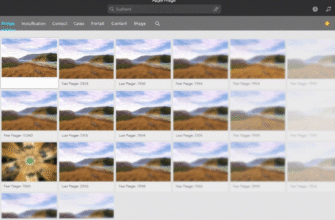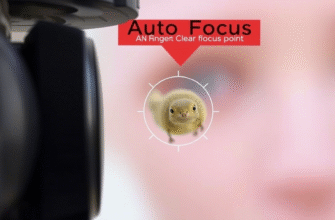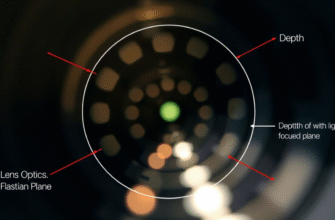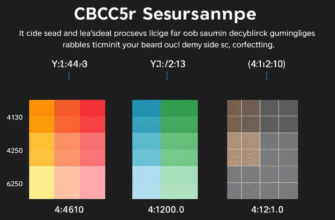EXIF (Exchangeable Image File Format) — это стандарт метаданных, который используется для хранения информации о цифровых изображениях. Эти данные записываются в файл при создании фотографии или изображения с помощью цифровой камеры, смартфона или другого устройства. EXIF-данные содержат множество полезной информации, включая параметры съемки (например, выдержку, диафрагму, ISO), географические координаты, а также технические характеристики изображения, такие как баланс белого, экспозиция и цветовые настройки.
Что такое BlueBalance в EXIF-данных?
BlueBalance — это параметр в EXIF-данных, который указывает корректировочный коэффициент для синего канала при настройке баланса белого. Баланс белого — это процесс, который помогает камере правильно воспроизводить цвета, учитывая освещение окружающей среды. Значение BlueBalance обычно представлено в виде числа, которое показывает, насколько усиливается или ослабляется интенсивность синего цвета в сравнении с другими каналами (красным и зеленым).
Зачем нужен BlueBalance?
Параметр BlueBalance играет ключевую роль в различных аспектах работы с изображениями:
- Коррекция цветов: BlueBalance помогает камере компенсировать влияние освещения на цветопередачу. Например, при съемке при искусственном освещении (лампы накаливания или флуоресцентные лампы) синий цвет может быть недостаточно ярким, и BlueBalance позволяет исправить это.
- Автоматическая настройка баланса белого: Многие камеры автоматически настраивают баланс белого, используя значения RedBalance и BlueBalance для корректировки всех трех каналов RGB.
- Ручная обработка изображений: При редактировании фотографий знание значений BlueBalance позволяет воспроизвести точные условия съемки или скорректировать цвета вручную.
- Анализ условий съемки: Понимание значения BlueBalance помогает анализировать, какие настройки использовались для конкретного изображения, чтобы воспроизвести аналогичные результаты в будущем.
Какие значения может принимать BlueBalance?
Значение BlueBalance обычно выражается в виде числа, которое показывает, насколько усиливается или ослабляется интенсивность синего канала. Вот несколько примеров:
- Значение > 1: Усиление синего канала. Это может быть использовано для компенсации недостатка синего света, например, при съемке при теплом освещении (лампы накаливания).
- Значение = 1: Синий канал остается без изменений. Это соответствует нейтральному балансу белого.
- Значение < 1: Ослабление синего канала. Это может быть использовано для компенсации избытка синего света, например, при съемке при холодном освещении (дневной свет или тени).
Точные значения зависят от модели камеры и условий съемки, но они всегда работают в паре с RedBalance для достижения правильного баланса белого.
Как узнать значение BlueBalance у изображения?
Существует несколько способов получить доступ к параметру BlueBalance:
- Использование программного обеспечения: Многие программы для просмотра и редактирования изображений (например, Adobe Photoshop, Lightroom, GIMP) позволяют просмотреть EXIF-данные, включая значение BlueBalance. Обычно эта информация находится в разделе «Свойства» или «Метаданные».
- Просмотр через операционную систему: В Windows можно щелкнуть правой кнопкой мыши по файлу изображения, выбрать «Свойства», затем перейти на вкладку «Детали», где будут указаны параметры баланса белого. В macOS достаточно нажать Command + I (или Правка → Получить информацию) на выбранном файле.
- Использование скриптов: Если вы работаете с программированием, можно использовать библиотеки для работы с изображениями, такие как PIL (Python Imaging Library) или ExifTool, чтобы извлечь EXIF-данные, включая BlueBalance.
Пример использования BlueBalance в реальной жизни
Представьте, что вы фотограф и хотите снять интерьер комнаты, освещенной лампами накаливания. При таком освещении фотографии часто получаются слишком желтыми, так как лампы накаливания имеют теплый спектр света. Камера автоматически настраивает баланс белого, увеличивая значение BlueBalance, чтобы компенсировать недостаток синего света. Используя параметр BlueBalance, вы можете:
- Убедиться, что камера правильно настроила баланс белого для текущих условий освещения.
- Проанализировать свои предыдущие работы, чтобы понять, какие значения BlueBalance лучше всего подходят для разных типов освещения.
- Воспроизвести аналогичные условия при повторной съемке или ручной обработке изображений.
Проблемы, связанные с BlueBalance
Несмотря на свою полезность, параметр BlueBalance может вызывать некоторые сложности:
- Необходимость в ручной проверке: Не все программы и устройства автоматически отображают параметр BlueBalance, что может затруднить его анализ.
- Ограничения оборудования: Некоторые камеры или объективы могут не поддерживать точную настройку баланса белого, что ограничивает возможности коррекции цветов.
- Конфиденциальность: В некоторых случаях информация о параметрах съемки может быть использована для анализа контента, что может быть нежелательным для пользователя.
Как работать с BlueBalance эффективно?
Чтобы максимально эффективно использовать параметр BlueBalance, следуйте этим рекомендациям:
- Экспериментируйте с настройками: Попробуйте разные режимы баланса белого, чтобы понять, как они влияют на цветопередачу изображений.
- Используйте надежные инструменты: Работайте с программами и сервисами, которые поддерживают корректное чтение и запись EXIF-данных.
- Анализируйте свои работы: Просматривайте EXIF-данные своих изображений, чтобы понять, какие значения BlueBalance лучше всего подходят для разных условий освещения.
- Защитите конфиденциальность: Если вы не хотите делиться EXIF-данными, используйте инструменты для их удаления перед публикацией изображений.
Параметр BlueBalance в EXIF-данных — это важный элемент, который помогает лучше понять, как камера настраивала баланс белого во время съемки. Знание этого параметра позволяет эффективно работать с фотографиями, оптимизировать процесс съемки и избежать распространенных ошибок. Будь вы профессиональный фотограф или любитель, понимание этого параметра сделает вашу работу с изображениями более осознанной и результативной.